Ar „YouTube“ neveikia? Nebijokite, grįšime jums netrukus žiūrėti tuos katės vaizdo įrašus. Gali būti, kad „YouTube“ neveikia visų, tačiau problema labiau tikėtina.
Nesvarbu, ar vaizdo įrašai nesibaigiantis buferizavimas, programa neįkeliama ar dar kažkas kita - „Chrome“, „Android“ ir „iOS“ trikčių šalinimo veiksmai turėtų padėti jums vėl pradėti veikti „YouTube“.
Patikrinkite, ar „YouTube“ neveikia
Retai pasitaiko, kad „YouTube“ visiškai nutrūktų, tačiau taip nutiko ir anksčiau. Pirmiausia patikrinkite, ar problema yra pačioje „YouTube“, o ne jūsų pusėje.
Dvi svetainės jums padės tai padaryti downdetector.com ir nutraukimas.reportas. Jie kaupia šaltinių vartotojų ataskaitas, kad parodytų, apie kokias problemas pranešama ir iš kur pasaulyje.
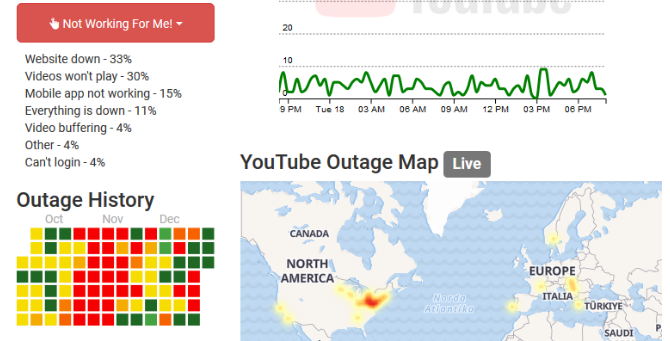
Kai „YouTube“ turės didelių prastovų, apie tai praneš ir naujienų punktai. Greičiausias būdas patikrinti yra nuvykus į „Google“ naujienos ir ieškokite „YouTube“ žemyn “arba„ YouTube neveikimas “.
Ar nustatėte, kad „YouTube“, atrodo, veikia kitiems? Jei taip, atlikite šiuos trikčių šalinimo veiksmus.
Kaip pataisyti „YouTube“ naudojant „Chrome“
Jei naudojate „YouTube“ stalinėje „Chrome“ versijoje, atlikite šiuos veiksmus, kad išbandytumėte „YouTube“.
1. Atnaujinkite „Chrome“
Visada turėtumėte naudoti naujausią „Chrome“ versiją. Jis turėtų būti automatiškai atnaujinamas, tačiau visada geriausia tai dar kartą patikrinti.
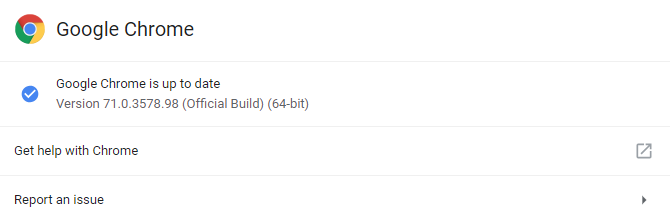
Įklijuokite chromas: // nustatymai / pagalba į URL juostą ir paspauskite Įveskite. Turėtumėte pamatyti „Google Chrome yra atnaujinta“. Jei to nepadarėte, spustelėkite Atnaujinkite „Google Chrome“ tada spustelėkite Paleiskite iš naujo.
2. Išvalykite slapukus ir talpyklą
Pabandykite išvalyti slapukus ir talpyklą „Chrome“, kad išvalytumėte naršyklę. Įklijuokite „chrome“: // settings / clearBrowserData į URL juostą ir paspauskite Įveskite.
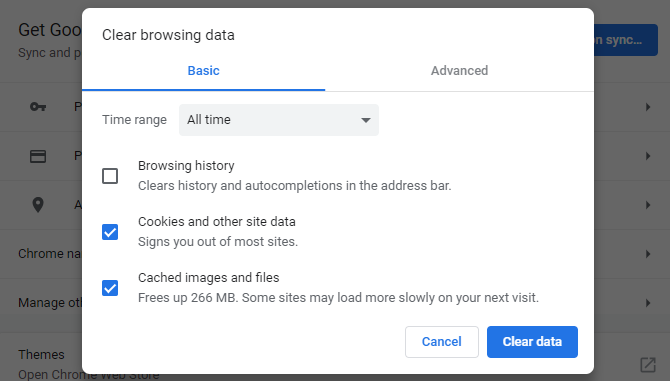
Ant Laiko intervalas išskleidžiamajame meniu pasirinkite Visą laiką. Pažymėti Slapukai ir kiti svetainės duomenys ir Talpykloje esantys vaizdai ir failai. Spustelėkite Išvalyti duomenis.
3. Išjungti plėtinius
Plėtiniai gali sukelti suderinamumo problemų su „YouTube“. Norėdami peržiūrėti plėtinius, įklijuokite chromas: // plėtiniai / URL juostoje ir paspauskite Įveskite.
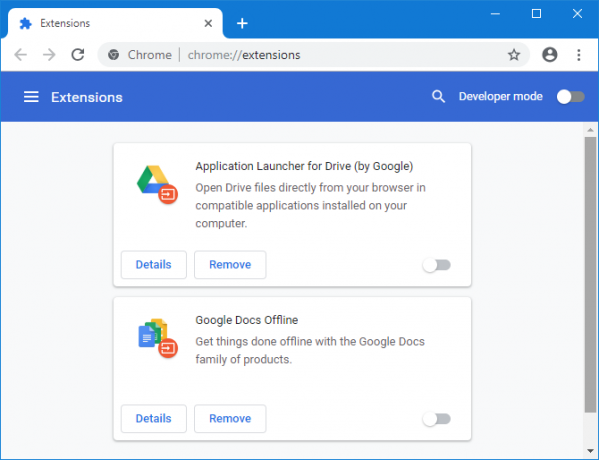
Išjunkite kiekvieną plėtinį paeiliui spustelėdami slankiklį, kad jis taptų pilkas. Po kiekvieno bandykite dar kartą „YouTube“ ir pažiūrėkite, ar problema neišspręsta. Jei yra, palikite plėtinį išjungtą ir pabandykite susisiekti su kūrėju, kad sužinotumėte, ar jis gali pataisyti problemą.
4. Atnaujinkite vaizdo tvarkykles
Jei vaizdo įrašų tvarkyklės yra pasenusios, tai gali sukelti problemų paleidžiant vaizdo įrašus. Pabandykite juos atnaujinti, kad būtų išspręsta problema. Norėdami tai padaryti, paspauskite „Windows“ klavišas + X ir spustelėkite Įrenginių tvarkytuvė.
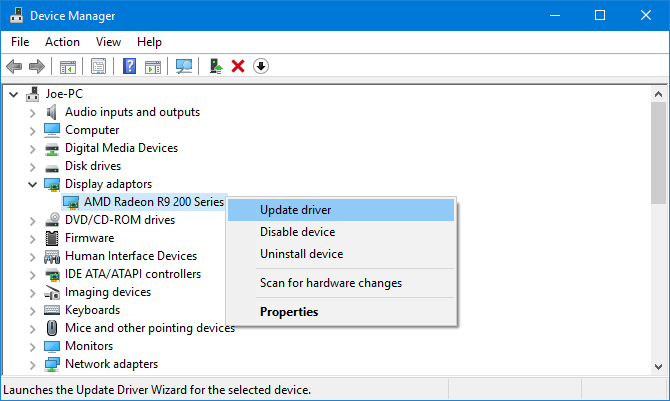
Dukart spustelėkite Ekrano adapteriai. Tada dešiniuoju pelės mygtuku spustelėkite savo adapterį ir spustelėkite Atnaujinkite tvarkyklę. Spustelėkite Automatiškai ieškokite atnaujintos tvarkyklės programinės įrangos ir sekite vedlį per.
Norėdami gauti daugiau palaikymo, apsilankykite mūsų vadove kaip rasti ir pakeisti pasenusias "Windows" tvarkykles Kaip rasti ir pakeisti pasenusias "Windows" tvarkyklesJūsų vairuotojai gali būti pasenę ir juos reikia atnaujinti, bet kaip jūs turite žinoti? Štai ką turite žinoti ir kaip tai įgyvendinti. Skaityti daugiau .
5. Patikrinkite interneto ryšį
Net jei galite pasiekti kitas svetaines, tai dar nereiškia, kad jūsų interneto ryšys nėra kaltas. Gali būti, kad jis nėra pakankamai stabilus srautui perduoti „YouTube“. Norėdami aptikti ir išspręsti problemas, naudokite įprastą „Windows 10“ trikčių šalinimo įrankį.
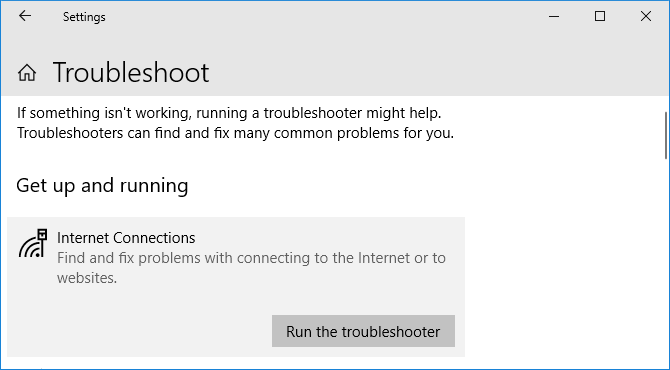
Paspauskite „Windows“ klavišas + I norėdami atidaryti nustatymus. Eiti į Atnaujinimas ir sauga> Trikčių šalinimas> Interneto ryšiai> Paleiskite trikčių šalinimo įrankį.
Jei tai neveikia, skaitykite mūsų straipsnį apie diagnozuoti tinklo problemą Tinklo problemos? 7 diagnostikos gudrybės ir paprasti pataisymaiTinklo problemos turi būti diagnozuotos prieš jas išsprendžiant. Šiame straipsnyje aprašomi septyni paprasti jūsų tinklo sutvarkymo triukai. Skaityti daugiau daugiau patarimų.
Kaip pataisyti „YouTube“ „Android“ ir „iOS“
Jei naudojate „YouTube“ „Android“ arba „iOS“ įrenginiuose, pvz., „IPhone“ ar „iPad“, išbandykite šiuos trikčių šalinimo veiksmus.
1. Atnaujinkite operacinę sistemą
Jūsų operacinė sistema gali būti pasenusi, todėl „YouTube“ negali tinkamai veikti.
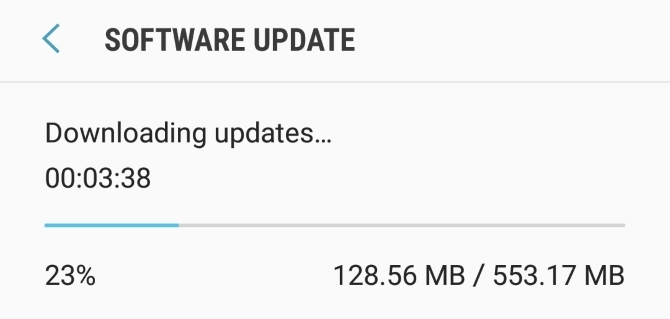
„Android“ atidarykite Nustatymai ir ieškok Programinės įrangos atnaujinimas (arba Sistemos atnaujinimas.) Tai gali būti Apie telefoną skyrius. Jei yra nauja versija, atsisiųskite ir įdiekite ją.
„IOS“ sistemoje eikite į Nustatymai> Bendra> Programinės įrangos atnaujinimas ir atsisiųskite bei įdiekite naujinį, jei jo yra.
2. Atnaujinkite „YouTube“ programą
„YouTube“ programoje visada turėtų būti naudojama naujausia versija, kad galėtumėte pasinaudoti naujausiomis funkcijomis ir klaidų pataisomis.

„Android“ atidarykite Zaidimu parduotuve, perbraukite iš kairės norėdami atidaryti šoninę juostą, tada bakstelėkite Mano programos ir žaidimai. Jūs būsite Atnaujinimai skirtukas. Visos programos, kurias reikia atnaujinti, bus Laukiama atnaujinimų skyrius. Jei „YouTube“ yra čia, palieskite Atnaujinti.
„IOS“ atidarykite Programėlių parduotuvė ir bakstelėkite Atnaujinimai skirtukas. Jei šiame sąraše matote „YouTube“, palieskite Atnaujinti.
3. Išvalykite „YouTube“ talpyklą ir duomenis
Jei kurį laiką naudojote „YouTube“ programą, didelis talpyklos ir duomenų kiekis galėjo būti sukauptas ir sukelti problemų.
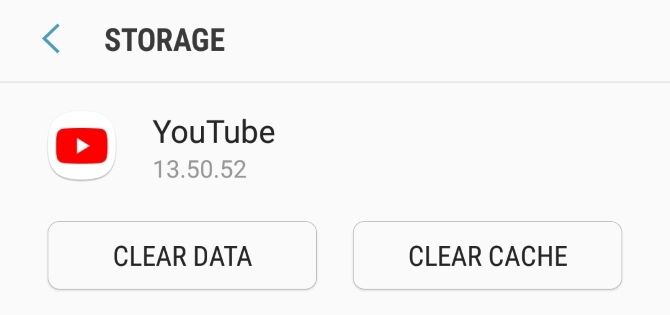
„Android“ eikite į Nustatymai> Programos> „YouTube“> Saugykla. Bakstelėkite Išvalyti talpyklą ir išsiaiškinkite, ar problema išspręsta. Jei ne, grįžkite čia ir bakstelėkite Išvalyti duomenis.
„IOS“ sistemoje geriausias būdas tai padaryti yra pašalinti ir iš naujo įdiegti „YouTube“. paspauskite ir palaikykite programą pagrindiniame ekrane ir bakstelėkite Ištrinti. Tada eik į Zaidimu parduotuve ir dar kartą atsisiųskite „YouTube“.
4. Sinchronizuoti datą ir laiką
„YouTube“ programai gali kilti problemų, jei jūsų įrenginio data ir laikas neatitinka „YouTube“ serverio datos ir laiko. Geriausias būdas tai išspręsti yra leisti tinklui automatiškai valdyti datą ir laiką.
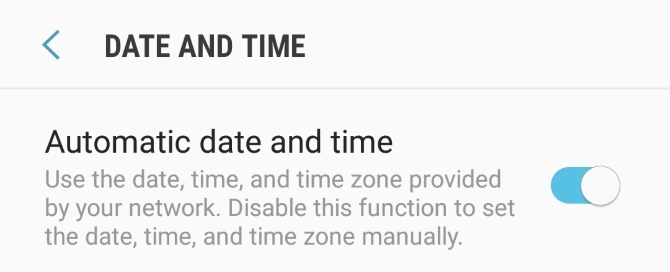
„Android“ eikite į Nustatymai> Bendrasis valdymas> Data ir laikas ir skaidrę Automatinė data ir laikas į Įjungta.
„IOS“ sistemoje eikite į Nustatymai> Bendrieji> Data ir laikas ir skaidrę Nustatyti automatiškai į Įjungta.
5. Patikrinkite interneto ryšį
„YouTube“ gali neveikti, jei jūsų internetas stengiasi tinkamai prisijungti. „Android“ eikite į Nustatymai> Ryšiai. „IOS“ sistemoje eikite į Nustatymai.
Pirmiausia pasukite Skrydžio režimas įjungimas ir išjungimas. Tai dažnai gali atnaujinti tinklo nustatymus ir išspręsti problemą. Tada pabandykite prisijungti per „Wi-Fi“ arba savo telefono tinklą (atsižvelgiant į tai, kurio nenaudojate pagal numatytuosius nustatymus). Jei tai neveikia, pabandykite išjungti „Bluetooth“.
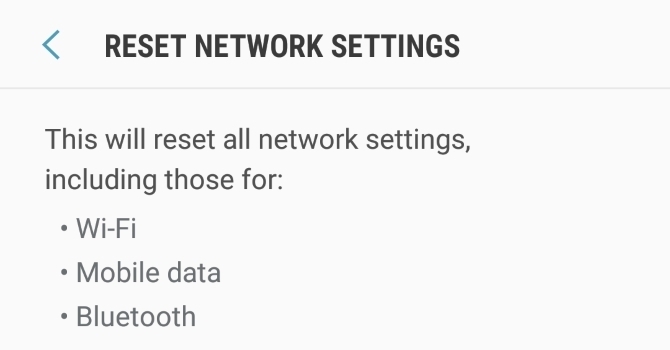
Vis dar nesiseka? Galite visiškai atkurti tinklo ryšį. „Android“ eikite į Nustatymai> Bendrasis valdymas> Reset> Reset Network Settings. „IOS“ sistemoje eikite į Nustatymai> Bendrieji nustatymai> Atkurti> Atkurti tinklo parametrus.
Patobulinkite „YouTube“ naudodami plėtinius
Jei atlikote visus šiuos trikčių šalinimo veiksmus, „YouTube“ turėtų būti kuriama atsarginių kopijų kopija ir paleista iš naujo. Jei taip nėra, paprašykite papildomos pagalbos komentaruose po šiuo straipsniu.
Jei „YouTube“ vėl veikia, kodėl gi nepagerinus jos dar geriau? Tai galite padaryti naudodamiesi šiais būdais „YouTube“ žiniatinklio programos ir plėtiniai kurios leidžia jums iškarpyti vaizdo įrašus, ieškoti vaizdo įrašų tekstuose, pridėti pastabų prie vaizdo įrašų ir dar daugiau.
Ieškai „YouTube“ žaidimų svetainės? To nebėra. Išbandykite šiuos „YouTube“ žaidimų alternatyvos Geriausios „YouTube“ žaidimų alternatyvos žaidėjams„YouTube“ žaidimų nebėra, todėl čia pateikiamos geriausios „YouTube“ žaidimų alternatyvos, siekiant užpildyti tuštumą. Skaityti daugiau vietoj:
Džo gimė su klaviatūra rankose ir iškart pradėjo rašyti apie technologijas. Dabar jis yra visą darbo dieną dirbantis laisvai samdomas rašytojas. Paklausk manęs apie Loom.